Hogyan blokkolhatjuk az alacsony minőségű webhelyeket a Google keresési eredményeiből a Chrome-ban

1. lépés
Töltse le a Personal Blocklist Chrome kiterjesztést a Google-tól.
A böngészőben kell lennie, és a letöltés gomb valóban egy kicsi gomb, melynek felirata: „Telepítés”.
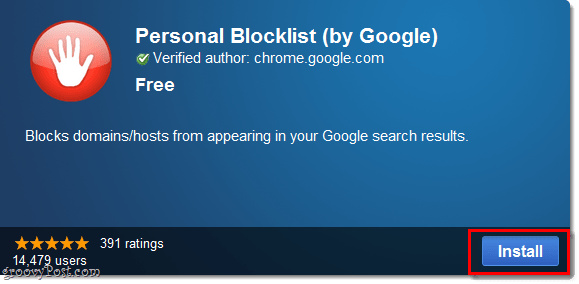
2. lépés
Amikor megjelenik egy Google keresési eredmény, amely egy haszontalan spam-webhelyre jut, akkor most megteheti Kattints egy Blokk link az eredmény alatt. Amint letilt egy webhelyet, soha többé nem jelenik meg a Google keresési eredményeiben.
Ezenkívül a Google tudomásul veszi, hogy letiltotta a weboldalt, és ezeket az információkat arra használja fel, hogy még hatékonyabban kiszűrje a spam webhelyeket.
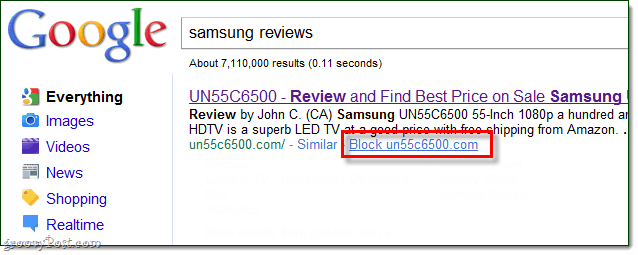
Kész!
Most már teljes mértékben ellenőrizheti, hogy a webhelyek mit mutatnakfel a keresési eredmények között. Még akkor is, ha van olyan webhely, amely különösen nem kedveli, megakadályozhatja, hogy az mindig megjelenjen az eredményekben. Ez könnyű volt? Menj tovább, és nagyon óvatosan blokkold a spam keresőmotor eredményeit!
Egy másik megjegyzés: ha csak egy weboldal feloldását szeretné feloldani Kattints a Red Stop gomb, amely most megjelenik a jobb a címsorból (közvetlenül az eszköz menü csavarkulcs mellett). De hé, a piros gombról beszélve jelentése meglehetősen csúnya - de elrejtheti!
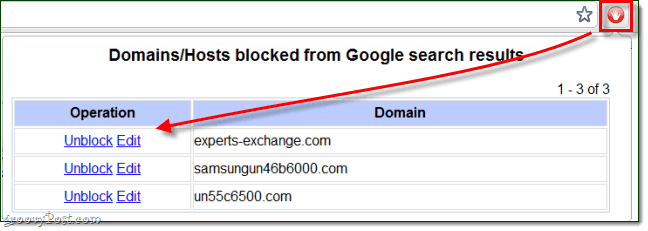
Csak a személyes blokklisták kiterjesztéseinek piros gombjának elrejtéséhez Jobb klikk a gombot, majd választ Elrejt gomb a menüből.

Ha valamikor meg akarja változtatni a beállításokat Személyes blokklistára vagy visszaállítani a piros gombot, Kattints a Csavarkulcs és választ Eszközök> Bővítmények. Meg kell nyitni egy új króm: // kiterjesztések lapot, itt választhat, hogy újra megjelenik-e a piros gomb, vagy akár eltávolíthatja a kiterjesztést.
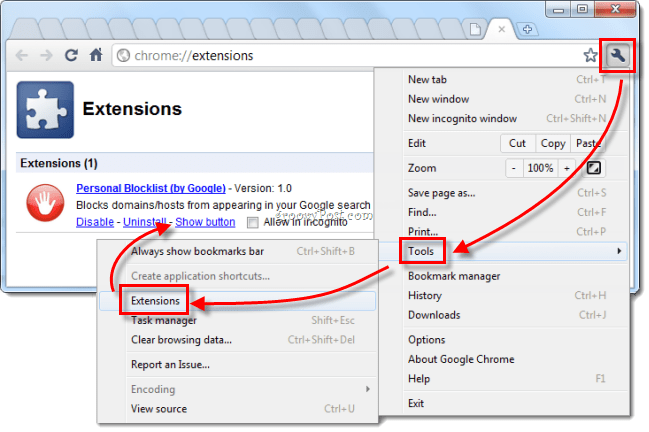










Szólj hozzá